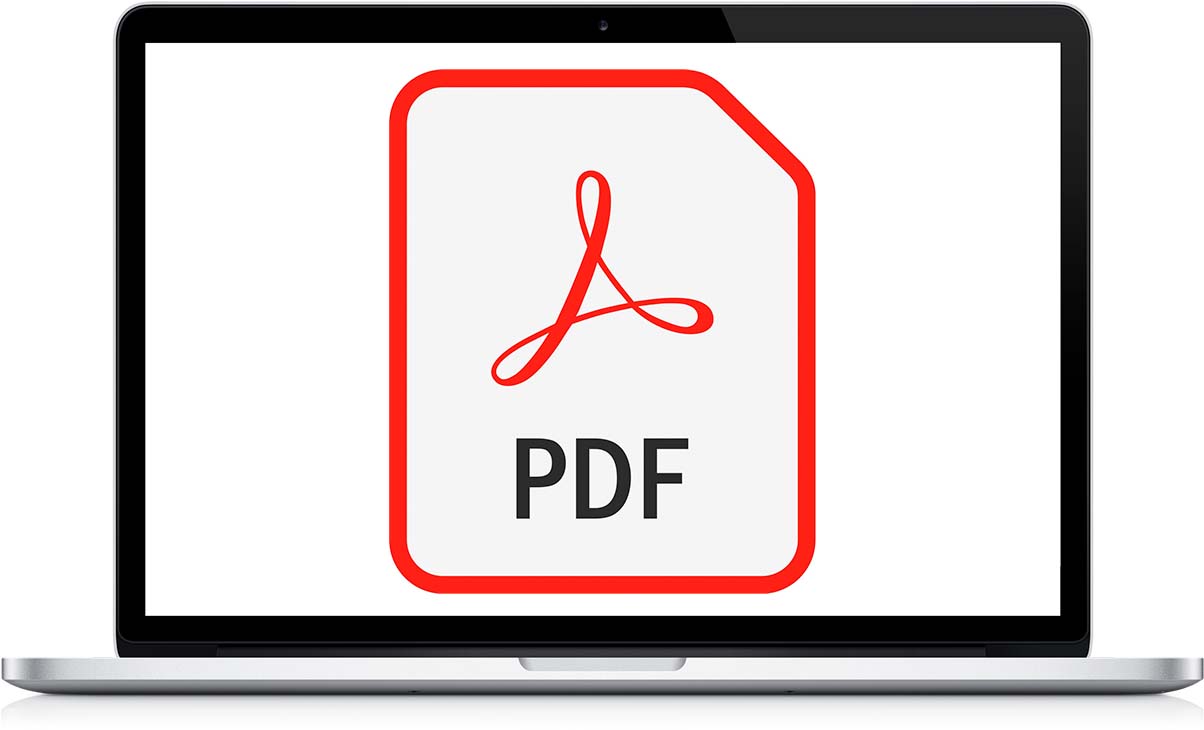
Ak zvyčajne pracujete so súbormi vo formáte PDF, s najväčšou pravdepodobnosťou už používate aplikáciu, ktorá najlepšie vyhovuje vašim potrebám. Ak nie, alebo ak hľadáte aplikáciu na úpravu súborov PDF na Macu, ste na správnom článku.
V tomto článku vám ukážeme najlepšie aplikácie dostupné v App Store aj mimo neho na úpravu súborov PDF. Môžete sa tiež pozrieť na článok, ktorý sme zverejnili pred pár dňami, kde som vám ho ukázal ako upraviť pdf na iphone.
Nie každý má rovnaké potreby, pokiaľ ide o úpravu tohto formátu súboru. Niektorí používatelia chcú jednoducho pridávať anotácie, podčiarkovať text, pridávať tvary... zatiaľ čo iní používatelia, najmä tí, ktorí to používajú v profesionálnej oblasti, potrebujú dokumenty upravovať, pridávať obrázky, nahrádzať existujúce...
Bez ohľadu na to, aké sú vaše potreby, pokiaľ ide o úpravu súborov PDF, tu sú najlepšie možnosti, bezplatné aj platené.
náhľad
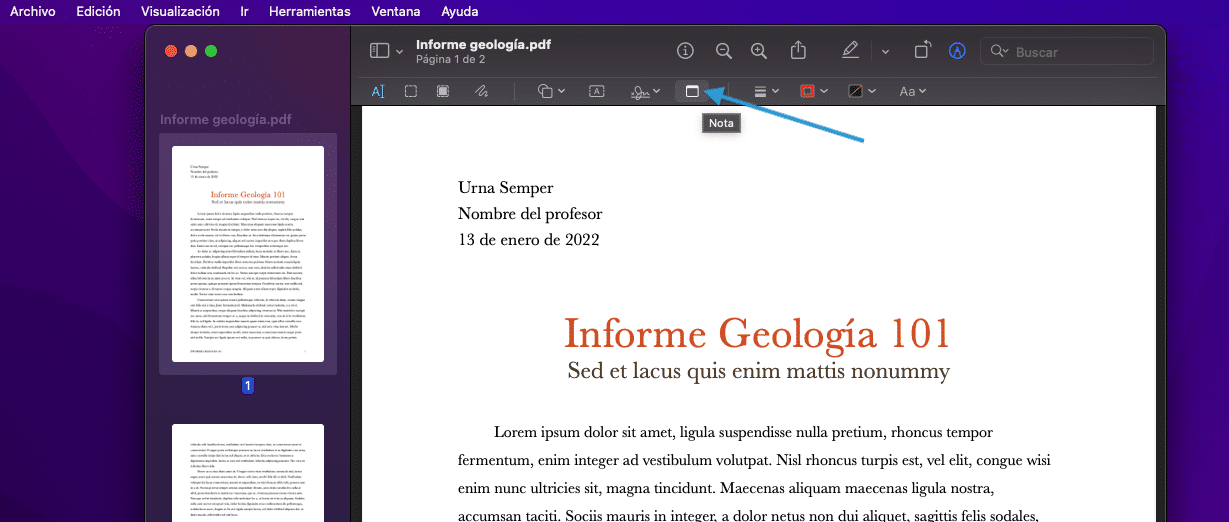
Ak potrebujete pri práci so súbormi vo formáte PDF, nie sú veľmi vysoké, môžete vyskúšať všetky možnosti, ktoré ponúka natívna aplikácia macOS Preview.
S aplikáciou Preview to dokážeme pridať poznámky, vkladať dokumenty alebo obrázky že naskenujeme niektorými našimi zariadeniami (iPhone, iPad...) a pridáme ich ako nové strany dokumentu, pridáme tvary a šípky, ako aj voľné ťahy, pridáme textové polia...
Umožňuje nám tiež extrahovať strany z dokumentu (pretiahnutím na plochu), podpisovať dokumenty z trackpadu pomocou z nášho iPhone alebo iPadu otáčajte stránky spolu alebo nezávisle a pridajte heslo tak, aby:
- Dokument nie je možné vytlačiť.
- Vybratý text dokumentu nie je možné skopírovať do schránky.
- Nemáme možnosť vkladať, mazať alebo otáčať strany dokumentu.
- Nemáme tiež možnosť pridávať anotácie alebo podpisy.
- Okrem toho nebudeme môcť vyplniť ani existujúce polia formulára.
Ak zvyčajne používate aplikáciu Preview na úpravu veľkosti obrázkov a pridanie nejakej ďalšej anotácie, máte overené ako všetky dostupné možnosti pre obrázky, sú dostupné aj pre súbory vo formáte PDF, pričom pridávajú možnosť pridania hesla.
Profesionálne PDF
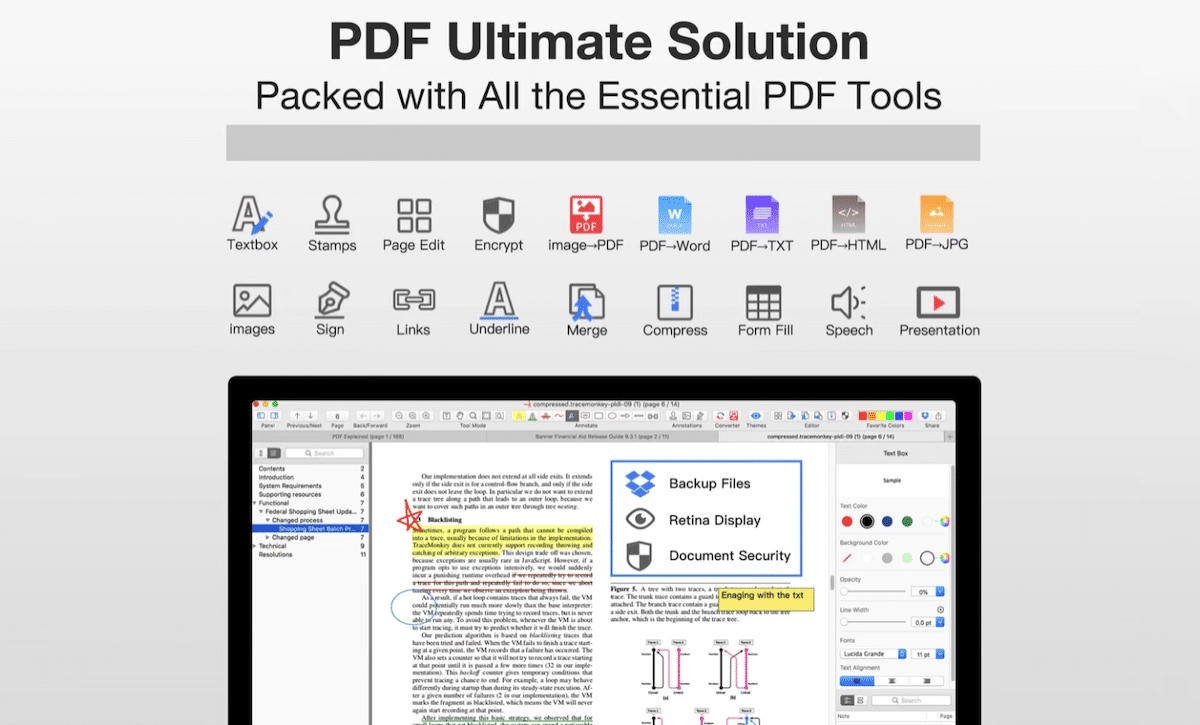
Jedna viac než zaujímavá aplikácia dostupná v Mac App Store úplne zadarmo na úpravu súborov vo formáte PDF sa nachádza v PDF Professional, aplikácii, ktorá nám umožňuje upravovať súbory okrem ich vytvárania z iných formátov.
Umožňuje nám tiež pridávať anotácie, podpisovať dokumenty, vypĺňať formuláre, pridávať značky, podčiarkovať text, pridávať tvary, deliť súbory, spájať niekoľko PDF do jedného súboru...
Aplikácia nám ponúka dizajn veľmi podobný tomu, ktorý nájdeme v iWork, pričom panel s ponukami sa nachádza na pravej strane aplikácie. Aplikáciu Professional PDF si môžete stiahnuť prostredníctvom nasledujúceho odkazu úplne zadarmo.
Táto aplikácia vyžaduje macOS 10.13 alebo novší. Ak váš Mac nebol aktualizovaný na túto verziu, mali by ste vyskúšať ostatné aplikácie, ktoré vám ukážeme v tomto článku.
Inkscape
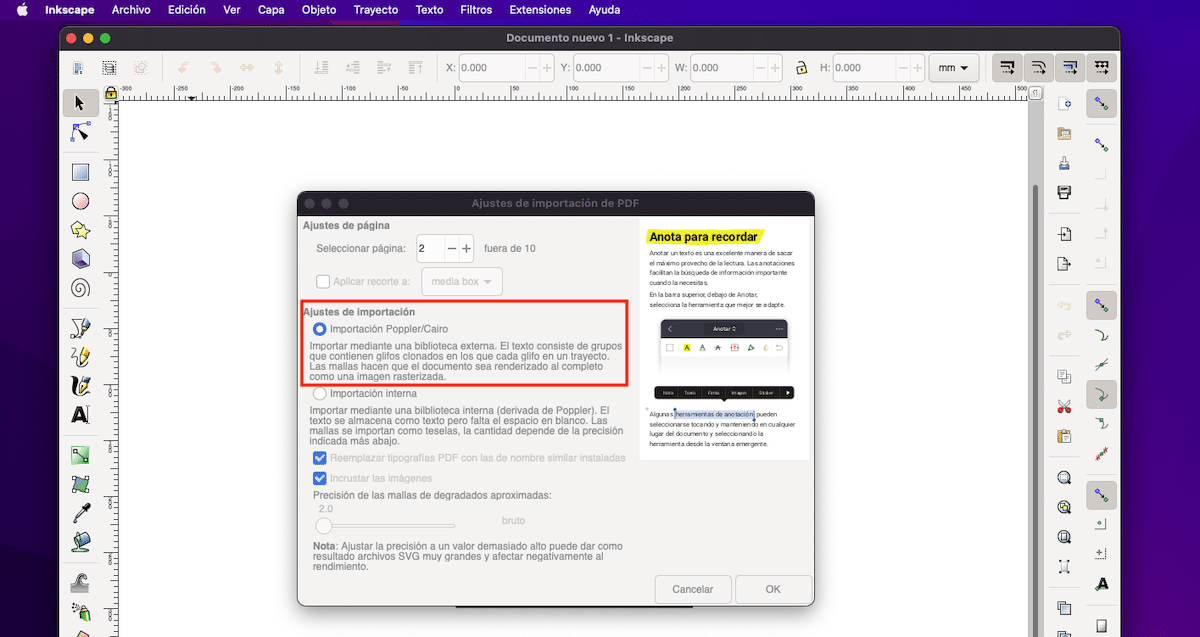
Inskcape nie je aplikácia určená na prácu so súbormi vo formáte PDF, obsahuje však fantastickú funkciu, ktorá nám umožňuje rozpoznať text súborov PDF pri importe súboru.
Týmto spôsobom, keď otvoríme súbor PDF pomocou Inkscape, budeme ho môcť upraviť a znova uložiť, ako keby to bol nový dokument, alebo prepísať dokument, ktorý sme otvorili.
Z neznámeho dôvodu, hoci nám Photoshop umožňuje upravovať súbory aj vo formáte PDF, neobsahuje systém, ktorý je zodpovedný za rozpoznávanie textových polí, takže tento fantastický nástroj Adobe nemôžeme použiť na úpravu súborov PDF.
Aplikácia Inkscape je k dispozícii na stiahnutie úplne zadarmo prostredníctvom nasledujúceho odkaz.
PDF Expert
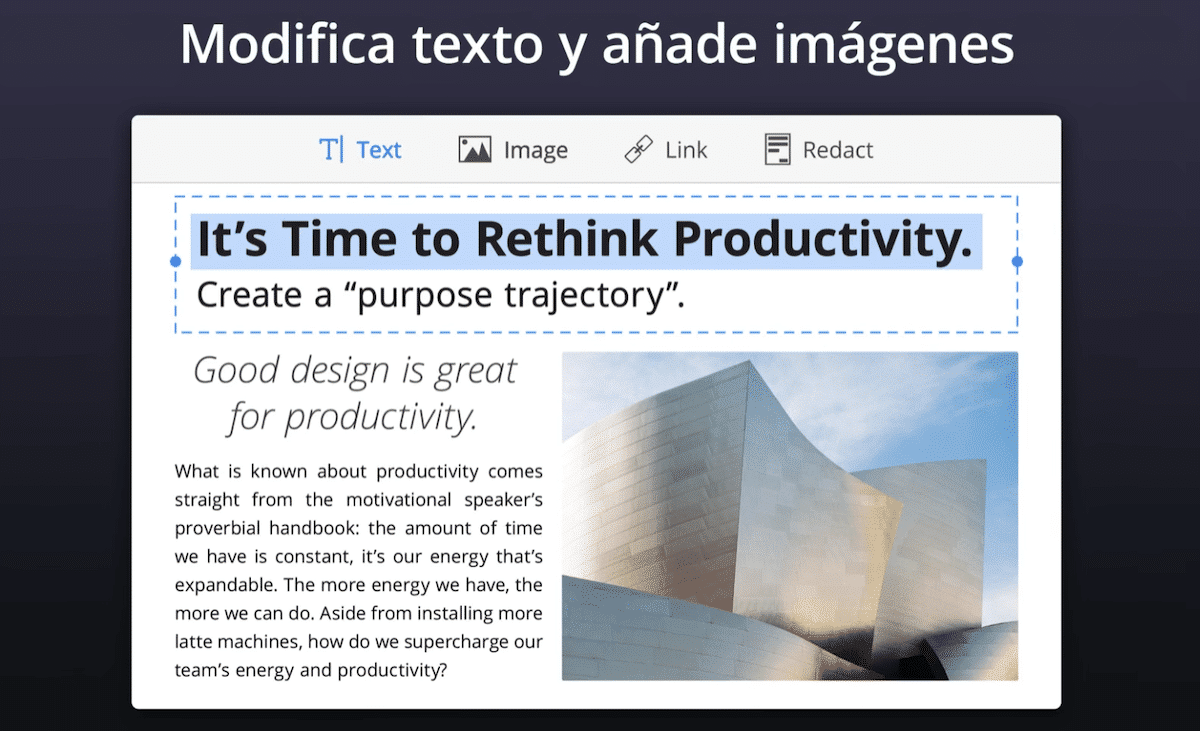
Ak sú vaše potreby pri práci so súbormi vo formáte PDF profesionálne alebo súvisia s vaším pracovným prostredím, najlepšia aplikácia, ktorú na trhu nájdete a ktorá neobsahuje žiadny typ predplatného (aplikáciu si musíte len zakúpiť), je PDFExpert.
Prakticky od svojho uvedenia na trh sa PDF Expert stal svojou vlastnou zásluhou najlepšou aplikáciou na úpravu a úpravu (okrem mnohých iných funkcií) súborov vo formáte PDF. Okrem toho nám tiež umožňuje vytvárať formuláre PDF, čo je funkcia, ktorá je dostupná vo veľmi malom počte aplikácií.
PDF Expert: Edit PDF je k dispozícii v Mac App Store za 79,99 eur. Existuje aj verzia pre mobilné zariadenia, ktorá nám ponúka prakticky rovnaké profesionálne funkcie, ale vyžaduje si mesačné predplatné.
Pred zakúpením aplikácie môžeme navštívte ich webovú stránku a stiahnite si bezplatnú verziu, aby ste zistili, či spĺňa všetky naše potreby.
AcrobatPro
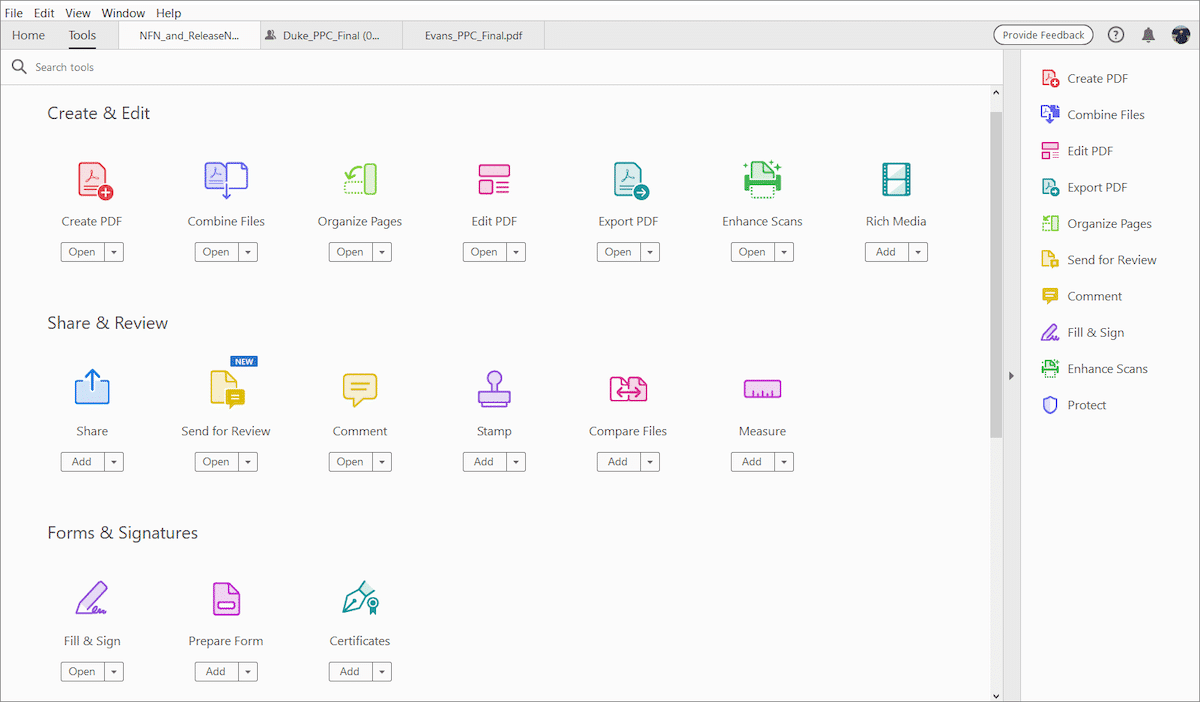
Formát PDF vytvorila spoločnosť Adobe. Keďže tvorcom tohto formátu je spoločnosť Adobe, samozrejme nám ponúka aplikáciu na vytváranie a úpravu akéhokoľvek typu súboru v tomto formáte. Ponúka nám to prakticky rovnaké funkcie, aké nájdeme v aplikácii PDF Expert, ale na rozdiel od tohto si musíme zaplatiť predplatné, aby sme ho mohli používať.
Spoločnosť Adobe pred niekoľkými rokmi zmenila svoj obchodný model a ako jedinú metódu na používanie všetkých svojich aplikácií (Photoshop, Premiere, Adobe Acrobat, Illustrator...) prijala model predplatného.
Môžeme si zazmluvniť iba používanie aplikácií, ktoré chceme, nie je potrebné platiť za všetky aplikácie. Ak budeme využívať všetky aplikácie, ktoré nám ponúka, budeme mať k dispozícii aj 100 GB úložisko v cloude.
V prípade Acrobat Pro je mesačná cena (v čase publikovania tohto článku) za používanie iba tejto aplikácie 18 mesačne, ak máme zmluvu na 12 mesiacov alebo 30 eur mesačne, ak si najmeme nezávislé mesiace. Aplikáciu môžeme testovať 30 dní zadarmo, aby sme zistili, či vyhovuje tomu, čo hľadáme.
Pdfelement
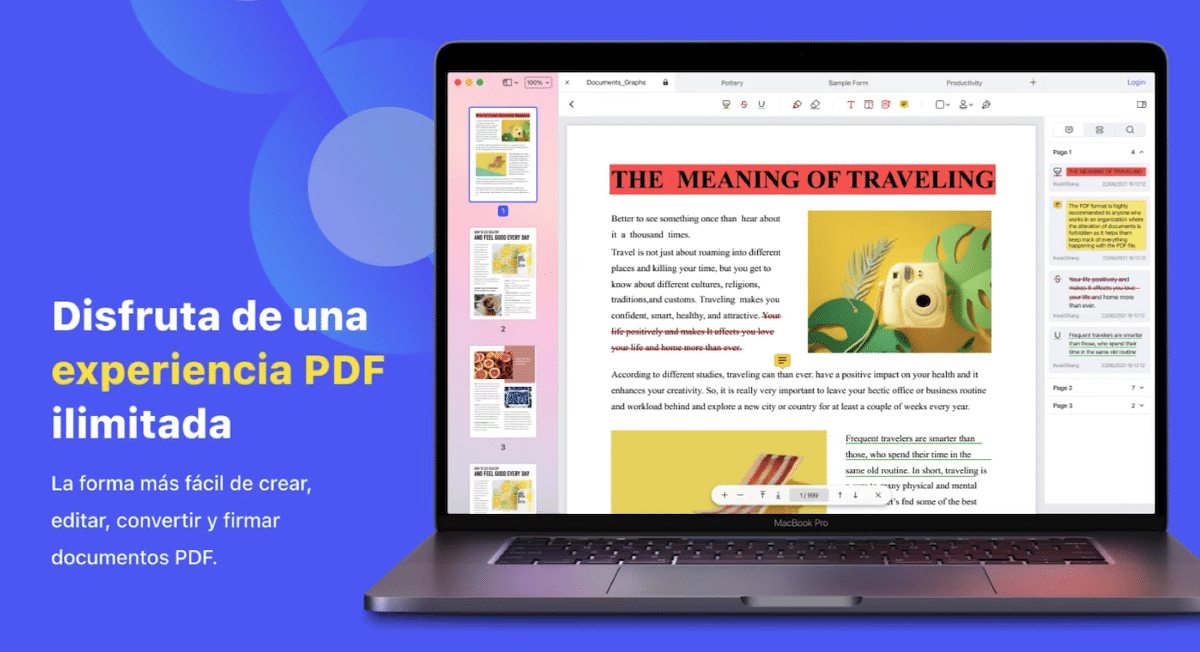
Ďalšia zaujímavá aplikácia dostupná v Mac App Store sa nachádza v PDFElement, aplikácii, ktorá nám ponúka prakticky rovnaké funkcie ako PDF Expert a Adobe Acrobat a ktorá nám umožňuje vyťažiť z nej maximum, len ak si zaplatíme predplatné.
Mesačná cena predplatného je lacnejšia, ako nám ponúka Adobe, avšak neponúka nám všetky funkcie ako Adobe Pro. Ak máte veľmi špeciálne potreby pri úprave alebo vytváraní PDF súborov, mali by ste vyskúšať bezplatnú verziu oboch verzií pred rozhodnutím.